发布时间:2022-07-22 09: 29: 28
品牌型号:HP
系统:Win10
软件版本:GoldWave
在剪辑音频时,有的音频里播放的速度都不相同,有的音频很快,有的却很慢,当音频播速度很低,想把音频速度提高时,应该怎么做呢 ?下面就带大家一起来了解一下使用goldwave怎么加速音频,goldwave音频怎么升调的方法。
一. goldwave怎么加速音频
一般加速音频有两种需求:
一种是达到快速试听音频需求,在播放音频时成倍数加速来播放音频。
另一种是制作视频等配乐的需求,需要在根本上改变音频的播放速度,使其成为新的音频。
下面就来和大家了解一下第一种加速音频的制作方法:
1.在打开goldwave后,选择需要调节的音频,添加到音轨上,如下图所示,其中图1下方进度条为音频时长,在进行音频加速前打开控制窗口。
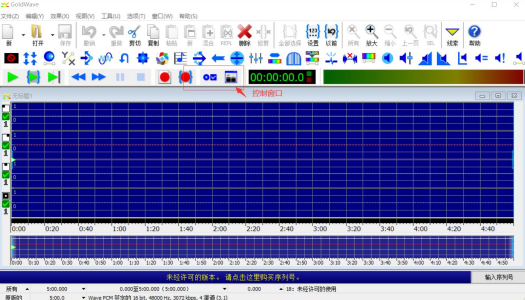
图1:加入音频
2.打开控制窗口后,如图2所示为倍速按钮,点击就可以使音频进行倍速播放了,其中最低可以使音频进行0.01倍速慢放,最高使音频进行5倍速播放,使用控制窗口可以自由调整音频的播放倍数,从而达到快速试听音频的需求。
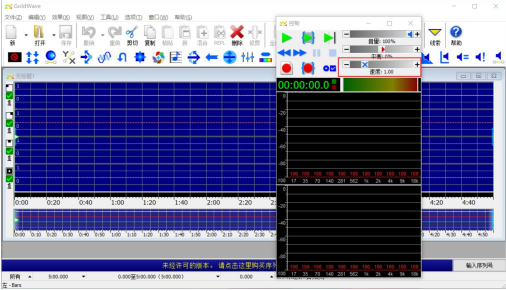
图2:goldwave控制窗口
3.在修改完成后就可以点击播放来试听一下,如果感觉调整的效果不太好,可以重复以上操作进行重新调整,随后点击确认保存就可以了。
二.、goldwave音频怎么升调
音调,即声音频率的高低。音调主要由声音的频率决定的,同时也与声音强度有关,使用goldwave则可以改变音频中的音调,我们一起来看下操作方式
1.打开goldwave,将待编辑的音频导入,如下图所示,点击goldwave菜单栏中的效果设置,选择音高。
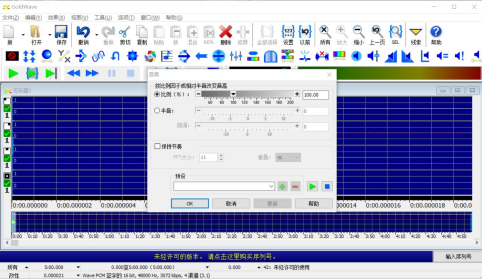
图3:设置音高
2.通过操控界面中的“比例”光标来调节整段音频的音高,在比例中最高可以上调到200%,也可以使音高下降,最低可以调整到下降50%。
除了第一种比例调节,点击半音也可以进行微调,或者如下图所示,点击预设,使用软件系统推荐的调整。
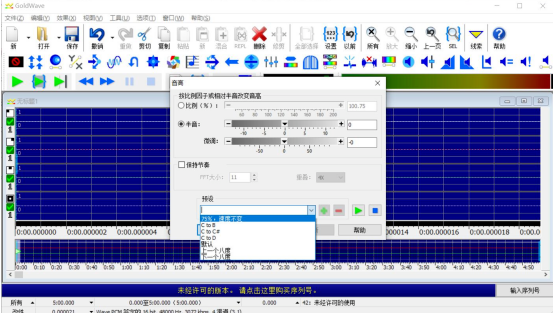
图4:预设调整
3.在设置以后可以点击右边绿色箭头按钮对制作好的音频进行试听,看有没有达到自己想要的效果。如需要再次调整重复以上操作就可以了。
4.如下图所示,在软件中,音轨上需要修改的音频长度是可以自由选择的,可以根据需要修改的音频时长和要求来进行局部的操作,使局部的音频发生改变,从而达到修改音频声调的需求。
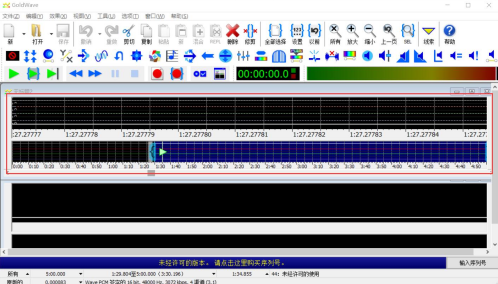
图5:音频时长
三、goldwave音频如何替换
在goldwave中依次打开需要替换和被替换的音频文件,然后选中替换的音频文件部分,分别在开始和结尾处设置开始标记和结束标记。
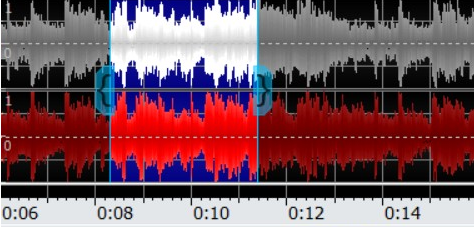
图6:音频截取
框选出来之后,再点击被替换的音频,如上述操作截取片段音频之后点击编辑—覆盖选项,这样原来音频就被替换了
需要注意的是,被覆盖的音频时间长度要尽量和另一段音频时长相符,否则会造成覆盖不全或覆盖超长现象。
以上就是分享给大家如何使用goldwave怎么加速音频以及goldwave音频怎么升调的方法了,goldwave作为一款简单便捷的音频处理软件,可以对音频剪辑带来很大的帮助。有需求的朋友快去下载吧。
展开阅读全文
︾